PPT文件恢复任务窗口
1、我们可以通过点击“Office按钮”->“选项”来打开设置窗口。如图:以“Excel选项”为例。
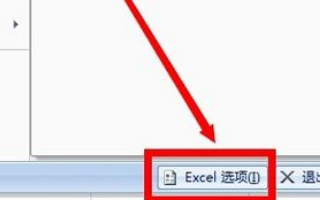
2、在打开的“选项”窗口中,切换到“保存”选项卡,然后设置合适的“自动保存时间间隔”。
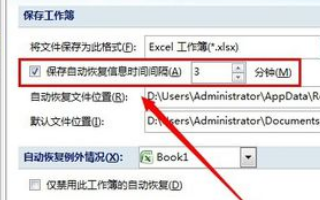
3、当设置完成后,在编辑文档过程中,因断电或非法操作导致文档未保存时,我们可以通过再次打开原文档来进行恢复。当打开文档时,会自动显示“文档恢复”窗口,在此只需要选择要恢复的文档即可。
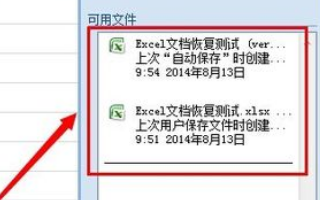
4、其实方法很简单,只需要点击"Excel程序“左下角的“已恢复”按钮,就可以将“文件恢复”窗口再次显示出来。
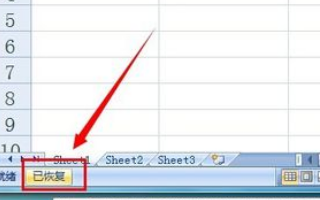
5、另一种恢复未保存文档的方法,就是通过“恢复文档保存目录”来查找要恢复的文档。首先,在“保存”选项卡中确定“恢复文档”的保存位置

6、接着到找定目录去查找并使用相应的程序(Excel)来打对应文档,即可实现恢复操作。
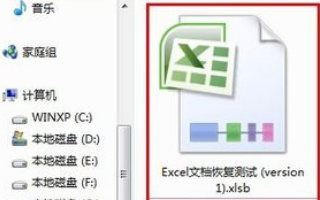
声明:本网站引用、摘录或转载内容仅供网站访问者交流或参考,不代表本站立场,如存在版权或非法内容,请联系站长删除,联系邮箱:site.kefu@qq.com。
阅读量:163
阅读量:152
阅读量:42
阅读量:102
阅读量:134